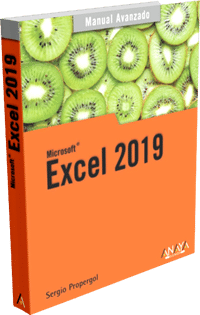Aprende Excel a nivel avanzado y conviértete en un profesional más resolutivo y eficiente
EL PROFESIONAL QUE TODA EMPRESA QUIERE EN SU PLANTILLA
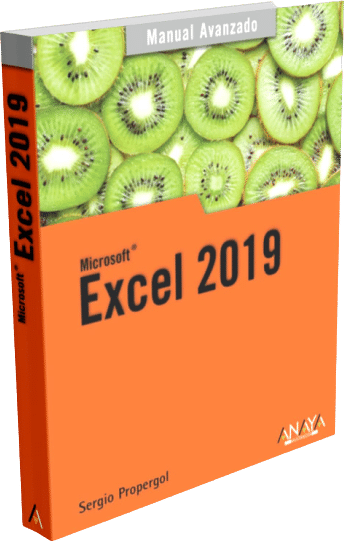
Excel es la herramienta de gestión y análisis de datos más utilizada en oficinas de todo el mundo. Desde su lanzamiento, hace más de 30 años, ha revolucionado la forma de trabajar y se ha convertido en el líder indiscutible de la productividad en el mundo empresarial.
Hoy en día, en plena era de la conectividad y la información, Excel cuenta con herramientas capaces de extraer, manipular y analizar un volumen infinito de datos.
Y en un mundo laboral competitivo y en constante crisis, destacar en el uso de estas herramientas puede ser la clave del éxito. La diferencia entre contratado y no contratado. La diferencia entre ascendido y estancado.
Y tú, ¿en qué lado quieres estar?
Hola, soy Sergio Propergol. Durante más 20 años he trabajado como administrativo para una gran empresa, y en todos los departamentos por los que he pasado (logística, recursos humanos y costes) Excel ha sido una de mis principales herramientas de trabajo.
Pronto me di cuenta de que mejorando mis habilidades en Excel podía trabajar mejor y más rápido, y ofrecer a la empresa mejores resultados (cosa que gusta mucho a los jefes, y que me valió más de un aumento de salario).
En 2006 creé Ayuda Excel para enseñar a otras personas lo que podían lograr mejorando su nivel de Excel. Desde entonces, he formado a cientos de alumnos de todo el mundo, he autoeditado 4 manuales y he desarrollado productos a medida en Excel para empresas de la talla de I.C.O.N., Dufry, Escuela Nómada Digital o Vivir al Máximo, entre otras.
Que un referente editorial en el sector de la educación como Anaya haya pensado en mí para escribir este libro ha sido muy emocionante. Cuando era pequeño mis libros del cole eran de Anaya, ¡y ahora soy yo el autor de uno de sus manuales!
En este manual he volcado mi experiencia de más de 20 años utilizando Excel y me he dejado la piel en cada explicación. Si quieres ir un paso más allá con Excel, ésta es la herramienta perfecta para conseguirlo.

¿POR QUÉ ESTE MANUAL Y NO OTRO?
Aprende a exprimir al máximo todas las herramientas de Excel y conviértete en un profesional más productivo, más eficaz y mejor valorado en tu trabajo. ¡Marca la diferencia!
Además de las nuevas funcionalidades, sabrás cómo dominar TODAS las herramientas clásicas de Excel: fórmulas y funciones, tablas dinámicas, gráficos, macros, etc.
Aprende a utilizar Power Query y Power Pivot: la gran revolución en análisis de datos. Importa, edita y gestiona datos en sólo un par de clics y ahorra horas de trabajo.
El manual de consulta perfecto para tener siempre a mano y encontrar de forma rápida cómo hacer lo que te propongas. Explicado de forma directa y con ejemplos prácticos. Sin rodeos.
ESTE ES EL CONTENIDO COMPLETO DEL MANUAL
- Un poco de historia
- Momento actual
- Novedades en Excel 2019
- Mejoras en Power Query
- Coautoría de archivos
- Nuevas funciones
- Mejoras en Power Pivot
- Tablas dinámicas
- Tablas
- Tipos de datos de Excel
- Textos
- Números
- Fechas
- Formatos de número
- Formatos condicionales
- Resaltar reglas de celdas
- Reglas superiores e inferiores
- Barras de datos, escalas de color y conjuntos de iconos
- Nueva regla de formato
- Administración de reglas
- Formatos condicionales con fórmulas
- Validación de datos
- Configuración de la validación de datos
- Validaciones con fórmulas
- Mensajes de entrada
- Mensajes de error
- Nombres de rangos
- Mediante el cuadro Nombres
- Mediante el administrador de nombres
- Mediante el botón Crear desde la selección
- El Administrador de nombres
- Crear una fórmula simple
- El controlador de relleno
- Referencias relativas y absolutas
- Tres métodos para introducir una fórmula
- Algunos elementos de las fórmulas
- Los operadores
- Los errores en las fórmulas
- Resaltar las celdas con fórmulas
- Ver todas las fórmulas
- Ver las celdas precedentes de una fórmula
- Detectar errores con las flechas de auditoría de fórmulas
- Utilizar la ventana Inspección
- La herramienta Evaluar fórmula
- Evaluar parte de una fórmula
- Introducción a las funciones
- ¿Qué función necesitamos?
- Las funciones lógicas
- La función SI.CONJUNTO
- La función Y
- La función O
- Las funciones de búsqueda y referencia
- BUSCARV
- COINCIDIR
- INDICE
- INDICE + COINCIDIR
- Las funciones de texto
- CONCATENAR
- DERECHA, EXTRAE e IZQUIERDA
- Otras funciones de texto
- Extraer desde posiciones variables
- Las funciones de información
- Las funciones financieras
- PAGO
- PAGOINT
- Otras funciones financieras
- Las funciones de bases de datos
- BDSUMA
- Otras funciones de bases de datos
- Las funciones estadísticas
- Hallar los valores máximo y mínimo
- Hallar los valores enésimo mayor y enésimo menor
- Tendencias
- Funciones matemáticas
- Redondear valores
- Contar y sumar valores
- Ejemplos de funciones matemáticas
- Contar el número de valores únicos
- Contar celdas con números impares
- Sumar datos de varias hojas
- Funciones de fecha y hora
- Ejemplos con funciones de fecha y hora
- Sumar o restar años a una fecha
- Calcular el trimestre de una fecha
- Las fórmulas matriciales
- Fórmula matricial con un único valor de resultado
- Fórmula matricial con varios resultados
- Controles para la manipulación de gráficos
- El grupo Gráficos
- La ficha Herramientas de gráficos
- Los tipos de gráficos
- Gráficos de columna
- Gráficos de línea
- Gráficos circulares
- Gráficos de barra
- Gráficos de área
- Gráficos de dispersión y burbujas
- Gráficos de cotizaciones
- Gráficos de superficie
- Gráficos radiales
- Gráficos de jerarquía
- Gráficos de estadística
- Otros tipos de gráfico
- Crear un gráfico
- De forma manual
- Gráficos recomendados
- Análisis rápido
- Ubicación del gráfico
- Herramientas de la ficha Diseño
- Herramientas de la ficha Formato
- Grupo Selección actual
- Grupo Insertar formas
- Grupo Estilos de forma
- Grupo Estilos de WordArt
- Grupo Accesibilidad
- Grupo Organizar
- Grupo Tamaño
- Creación de un gráfico de columna
- Mover el gráfico
- Personalización del gráfico
- Agregar y eliminar series
- Combinar diferentes tipos de gráfico
- Minigráficos
- Crear un minigráfico
- Diseño de un minigráfico
- Buscar objetivo
- Resolver ecuaciones con Buscar objetivo
- Los escenarios
- Creación de un escenario
- Combinar escenarios
- Resúmenes de escenarios
- Solver
- Cómo definir un problema para Solver
- Vistas
- Vista Normal
- Vista Diseño de página
- Vista Saltos de página
- Vista Pantalla completa
- Vistas personalizadas
- Vistas desde la barra de estado
- Mostrar y ocultar elementos
- Grupo Mostrar
- Encabezado y pie de página
- Desde la vista Diseño de página
- Desde el cuadro Configurar página
- Vista preliminar e impresión
- Área de impresión
- Saltos de página
- Ajustar área de impresión
- Títulos de filas y columnas
- Líneas de cuadrícula y encabezados
- Vista previa
- Opciones especiales
- Impresión
- Crear una tabla dinámica básica
- Utilizando el asistente de tablas dinámicas
- Crear una tabla de forma manual
- Cambiar la disposición de los campos
- Copiar y mover una tabla dinámica
- Actualizar los datos
- Modificar el origen de los datos
- Agregar niveles a las categorías
- Extender o contraer niveles
- El área Filtro
- Filtros de etiqueta
- Filtros de valor
- Modificar la opción de Resumen
- Personalizar los campos de datos
- Ordenar datos
- Agrupar fechas por intervalos
- Agrupar datos numéricos
- Agrupar de forma personalizada
- Campos calculados
- Modificar y eliminar campos calculados
- Elementos calculados
- Modificar y eliminar elementos calculados
- Mostrar páginas de filtros
- Visualizar los detalles internos de los datos
- Escalas de tiempo
- Segmentación de datos
- Personalizar la segmentación
- Diseño y estilos de la tabla dinámica
- Diseño de informe
- Subtotales y totales generales
- Opciones de estilo
- Modificar las etiquetas y los campos
- Modificar el formato de los números
- Estilos de tablas dinámicas
- Crear una tabla dinámica desde varias hojas de cálculo
- Importar datos de otras fuentes
- Conexiones
- Importar datos desde Access
- Crear una tabla dinámica a partir del modelo de datos
- Los gráficos dinámicos
- Tipos de gráfico
- Creación de un gráfico dinámico
- Interactuar con los datos de un gráfico dinámico
- Cambiar el tipo de gráfico
- Actualizar un gráfico dinámico
- Modificar la apariencia de un gráfico dinámico
- Agregar o eliminar elementos a un gráfico dinámico
- Introducción
- ¿Qué es Power Query?
- Ejemplo de creación de consulta
- Editar una consulta existente
- Las fuentes de datos
- Bases de datos relacionales
- Archivos
- Gestionar las conexiones
- Transformar los datos
- Renombrar columnas
- Mover y eliminar columnas
- Dividir columnas
- Combinar columnas
- Establecer el tipo de dato de la columna
- Filtrar filas utilizando Autofiltro
- Filtrar registros utilizando los filtros de número, texto y fecha
- Filtrar registros por rango
- Ordenar los valores
- Sustituir valores
- Transformación de valores de texto
- Transformación de valores numéricos
- Transformación de valores temporales
- Rellenar valores en blanco
- Agrupar por
- Desmontar una tabla
- Transponer una tabla
- Crear nuevas columnas
- Cargar los datos
- Cargar datos en una hoja de cálculo
- Cargar datos en el modelo de datos
- Actualizar consultas
- Introducción al lenguaje M
- Desde la barra de fórmulas
- Desde el Editor avanzado
- La biblioteca de funciones
- Diferencia entre mayúsculas y minúsculas
- Elementos del lenguaje M
- La instrucción let
- Variables
- La ventana de Power Pivot
- Cinta de opciones
- Área de tablas
- Área de medidas y cálculos
- Barra de estado
- Agregar datos a Power Pivot
- Tablas vinculadas
- Archivos de texto
- Bases de datos relacionales
- Otras fuentes de datos
- Desconectar tablas
- Creación del modelo de datos de Power Pivot
- Tabla Pedidos
- Tabla Ref Producto
- Tabla Categoría de Productos
- Tabla Descuentos
- Montaje del modelo
- Generación del primer informe
- Tipos de relaciones
- Uno a muchos
- Uno a uno
- Muchos a muchos
- Tipos de cálculos personalizados
- Columnas calculadas
- Medidas
- El lenguaje DAX
- Funciones de agregación
- Funciones de cuenta
- Funciones lógicas
- Funciones de fecha y hora
- Las funciones de información
- Las funciones de texto
- Las funciones ALL() y ALLEXCEPT()
- La función FILTER()
- La función CALCULATE()
- Funciones de inteligencia de tiempo
- Gestión de errores
- Optimizar funciones
- Los contextos
- Contextos de fila
- Contexto de consulta
- Contexto de filtro
- Conceptos previos
- La programación orientada a objetos
- Los objetos
- La jerarquía de los objetos
- Referencia a objetos
- Colecciones
- Propiedades, métodos y eventos
- La ficha Programador
- El Editor de Visual Basic
- El entorno del editor
- El Examinador de objetos
- Modificar la apariencia del editor
- Las primeras instrucciones VBA
- Ámbito de los procedimientos
- Los procedimientos Sub
- Los procedimientos Function
- Trabajar con procedimientos
- Insertar módulos
- Eliminar módulos
- Importar y exportar código
- Datos utilizados por VBA
- Las variables
- Declaración de variables
- Ámbito de las variables
- Tipos de variables
- Las constantes
- Los operadores
- Matrices
- Variables de objeto
- Las funciones integradas de VBA
- La función InputBox
- La función MsgBox
- Funciones de conversión de tipo
- Funciones «ES»
- Funciones de texto
- Funciones de fecha y hora
- Las estructuras de programación
- Estructuras condicionales
- Estructuras de bucle
- Estructuras Do-Loop
- Los objetos de Excel
- El objeto Application
- El objeto Workbooks
- El objeto Worksheets
- El objeto Range
- Los formularios
- Insertar un UserForm
- Añadir controles a un UserForm
- Ajustar las propiedades de los controles
- Mostrar el UserForm en la pantalla
- Procedimientos de control de eventos
- Eventos de formulario
- Opciones de seguridad
- Cómo proteger una hoja
- Otras opciones
- Ocultar una hoja protegida
- Cómo proteger un libro
- Por qué necesitamos protegerlo
- Qué proteger en el libro
- Pasos para proteger un libro
- Otras formas de protección
- Firmas digitales
- Compartir libros
- Inspeccionar documento
- Comprobar accesibilidad
- Comprobar compatibilidad
- Compartir libro
- Funciones de texto
- Funciones lógicas
- Funciones de bases de datos
- Funciones de búsqueda y referencia
- Funciones de fecha y hora
- Funciones de información
- Funciones estadísticas
- Funciones matemáticas y trigonométricas
Teclas de función
- Una sola tecla
- Tecla Control
- Teclas Mayús-Función
- Teclas Alt-Función
- Teclas Ctrl-Función
- Teclas Ctrl-Mayús-Tecla
- Atajos para movernos por la hoja de cálculo
- Atajos para seleccionar datos
- Atajos para introducir fórmulas y datos
- Otros atajos de teclado
Un manual para aprender a utilizar todas las herramientas de Excel de forma eficiente y profesional. Con explicaciones claras y ejemplos prácticos.
El manual que te permitirá conseguir todo lo que te propongas con tus hojas de cálculo.